三年级上信息技术 初识画图 教案 苏教版
文档属性
| 名称 | 三年级上信息技术 初识画图 教案 苏教版 |

|
|
| 格式 | zip | ||
| 文件大小 | 10.0KB | ||
| 资源类型 | 教案 | ||
| 版本资源 | 苏科版 | ||
| 科目 | 信息技术(信息科技) | ||
| 更新时间 | 2019-08-20 20:50:14 | ||
图片预览


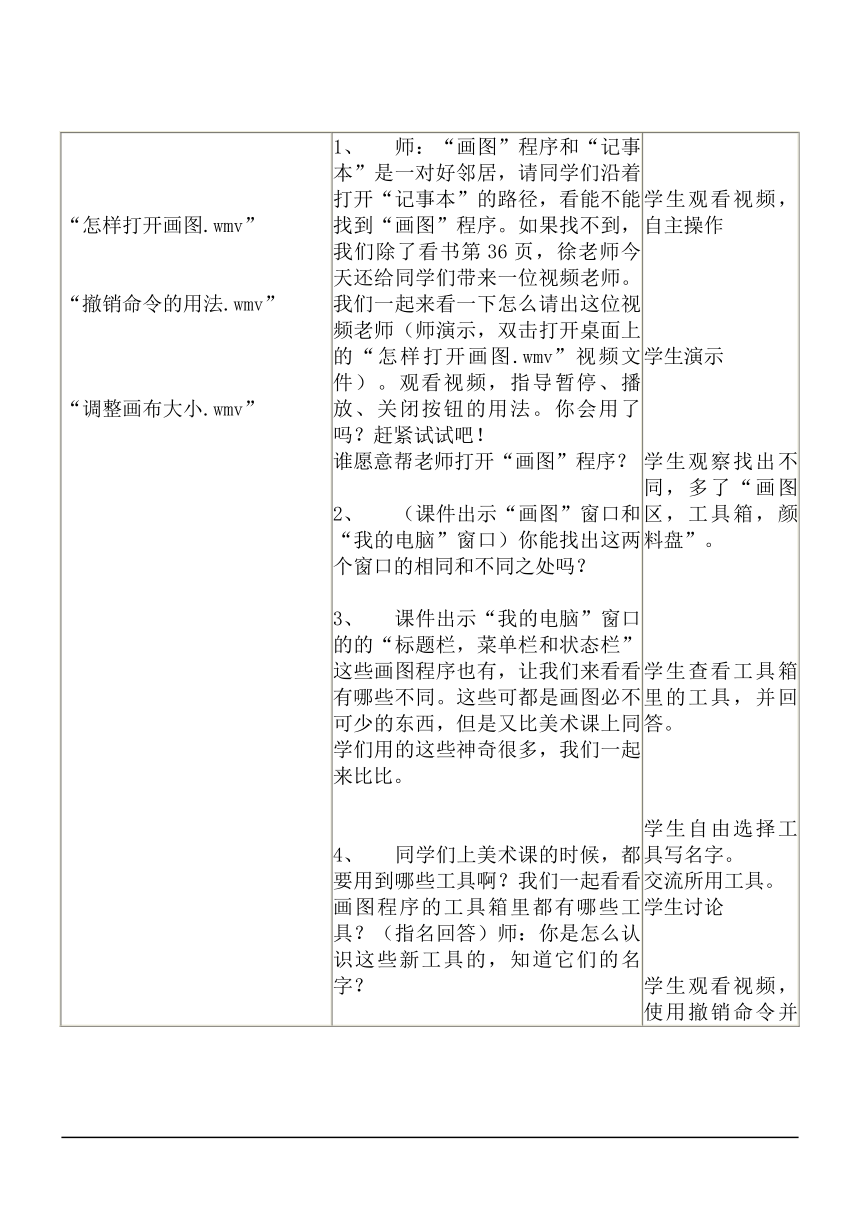
文档简介
初识画图
一、教学内容分析
本课是小学阶段学生学习的第一款软件,是“画图”程序的起始课,因此本课教学任务能否完成会直接影响后面章节的教学。在完成教学内容的同时,注重学生程序操作习惯的培养。
二、教学对象分析
本课之前,学生认识了“我的电脑”,进行了键盘操作的相关学习,能较为熟练的操作鼠标。。
?
三、教学目标
目标维度
行为目标
知识与技能
1、? 掌握启动与退出“画图”程序的方法;
2、? 了解“画图”窗口的组成和工具箱中各种工具的名称;
3、? 掌握“铅笔”“刷子”等工具的使用方法,及选择合适的状态来使用工具;
4、? 掌握初次保存和再次保存文件的方法与异同;
5、? 掌握新建“画布”的方法;
过程与方法
在欣赏画图作品和学习“铅笔”“刷子”等工具的过程中,掌握“画图”软件的基本过程和工具的使用方法。
情感态度价值观
通过对画图作品的欣赏和对“画图”程序的操作,培养学习画图程序的兴趣和热情。
行为与创新
养成存储信息的良好行为习惯,增强文件保存意识,学会利用“画图”软件创作图画。
?
四、重点难点
教学重点:“铅笔”“刷子”等工具的使用方法及保存作品的方法。
教学难点:掌握初次保存画图作品和再次保存文件的方法与异同。
?
五、教学过程:
1、创设情境,导入新课(3分钟)
教学资源
教师活动
学生活动
绘画作品
1、? 师:通过前几节课的学习,我们知道计算机里有本可以输入文字的本子,叫“记事本”。那计算机里能不能画画呢?老师来到同学们的新校区,真的是太漂亮了,看,这就是用电脑画出的你们的校园。(课件展示学生电脑绘画作品)
2、? 师:计算机里不仅能画画,而且还能画出很漂亮的画。同学们想试试吗?
3、? 今天我们就一起认识这个新朋友,“画图”软件(板书课题)
?
学生欣赏电脑绘画作品
?
?
?
2、学习新知(32分钟)
教学资源
教师活动
学生活动
任务一:启动“画图”,认识“画图”窗口
?
?
?
“怎样打开画图.wmv”
?
?
“撤销命令的用法.wmv”
?
?
?
“调整画布大小.wmv”
1、? 师:“画图”程序和“记事本”是一对好邻居,请同学们沿着打开“记事本”的路径,看能不能找到“画图”程序。如果找不到,我们除了看书第36页,徐老师今天还给同学们带来一位视频老师。我们一起来看一下怎么请出这位视频老师(师演示,双击打开桌面上的“怎样打开画图.wmv”视频文件)。观看视频,指导暂停、播放、关闭按钮的用法。你会用了吗?赶紧试试吧!
谁愿意帮老师打开“画图”程序?
?
2、? (课件出示“画图”窗口和“我的电脑”窗口)你能找出这两个窗口的相同和不同之处吗?
?
3、? 课件出示“我的电脑”窗口的的“标题栏,菜单栏和状态栏”这些画图程序也有,让我们来看看有哪些不同。这些可都是画图必不可少的东西,但是又比美术课上同学们用的这些神奇很多,我们一起来比比。
?
?
4、? 同学们上美术课的时候,都要用到哪些工具啊?我们一起看看画图程序的工具箱里都有哪些工具?(指名回答)师:你是怎么认识这些新工具的,知道它们的名字?
?
?
5、? 今天来了很多客人老师,老师们都还不认识大家,你能选择其中的工具写出你的名字,自我介绍一下吗?→(转播学生作品)你用的是什么工具写的?→有的同学用铅笔,有的同学用刷子,那我们怎么知道当前选中的是哪个工具呢?
?
?
6、? 你还能写出你好朋友的名字吗?(转播写错用橡皮擦的同学作品)你写错的时候找橡皮工具来帮忙了,可是老师发现有同学擦起来特别费劲,有什么办法可以把刚刚写错的撤销掉呢?我们再请视频老师来帮忙吧,观看桌面上的“撤销命令的用法.wmv”视频,自己去试试吧→那你发现橡皮和撤销命令有什么不同的地方吗?
?
?
7、? 有同学说我有好多好朋友呢,这张纸有点小不够写,怎么办呢?我们能不能调整画布的大小呢?同学们再去问问视频老师吧,观看桌面上的“调整画布大小.wmv”视频,自己试一试。
?
?
?
?
?
学生观看视频,自主操作
?
?
?
?
学生演示
?
?
?
学生观察找出不同,多了“画图区,工具箱,颜料盘”。
?
?
?
?
学生查看工具箱里的工具,并回答。
?
?
?
学生自由选择工具写名字。
交流所用工具。
学生讨论
?
?
学生观看视频,使用撤销命令并交流与橡皮的异同。
?
?
?
?
?
?
?
?
学生发现画图区太小
学生观看视频,自主操作尝试→学生选择自己喜欢的方法演示
?
任务二:保存“画图”
?
“保存文件.wmv”
1、? 师:这是同学们第一次在电脑上写出自己的名字,想不想保存下来呢?观看“保存文件.wmv”视频,自己尝试。
2、? 提示保存在“桌面”上,文件名可以用自己的名字或者班级名,提示观察保存前后标题栏上的名字。
3、? 师:请把你写了名字的画保存在桌面上
学生观看视频
?
?
学生保存画图文件。
任务三:画一画
?
?
?
?
“大公鸡过河.bmp”
?
?
?
?
?
“美丽的校园.bmp”
1、师:同学们已经学会用工具箱中的工具写名字了,有一只大公鸡想请同学们帮帮忙呢,我们一起来看看它遇到了什么困难?(打开桌面上“大公鸡过河”文件)原来它想过河,可是桥断了,你能用画图工具帮助大公鸡把断桥连好吗?
?
2、(展示学生作品)有同学说刷子头太细了,能不能把刷头换粗一点呢?
?
3、完成的同学可以打开“美丽的校园”文件,发挥你的想象力,补充完整这幅画,让它成为你心目中的校园的样子。
学生自主操作,教师巡视
?
?
?
?
学生讨论并演示“刷子”工具状态箱的使用。
任务四:换新“画布”
?
“新建画布.wmv”
1、师、画完这幅画后如果想重新画一副画,我们就得重新换一张画布,怎么换呢?观看视频“新建画布.wmv”,尝试。
?
2、提醒:出现对话框,如果你不想保存直接单击“取消”,如果想保存就单击“保存”既可。
学生自主学习换画布→教师巡视
?
?
学生自主操作
3、展示作品,师生共评(5分钟)
?
?
1、? 通过今天的学习,你喜欢我们的新朋友吗?最喜欢什么?在以后的学习中还想画什么?
2、教师总结
学生交流
?
一、教学内容分析
本课是小学阶段学生学习的第一款软件,是“画图”程序的起始课,因此本课教学任务能否完成会直接影响后面章节的教学。在完成教学内容的同时,注重学生程序操作习惯的培养。
二、教学对象分析
本课之前,学生认识了“我的电脑”,进行了键盘操作的相关学习,能较为熟练的操作鼠标。。
?
三、教学目标
目标维度
行为目标
知识与技能
1、? 掌握启动与退出“画图”程序的方法;
2、? 了解“画图”窗口的组成和工具箱中各种工具的名称;
3、? 掌握“铅笔”“刷子”等工具的使用方法,及选择合适的状态来使用工具;
4、? 掌握初次保存和再次保存文件的方法与异同;
5、? 掌握新建“画布”的方法;
过程与方法
在欣赏画图作品和学习“铅笔”“刷子”等工具的过程中,掌握“画图”软件的基本过程和工具的使用方法。
情感态度价值观
通过对画图作品的欣赏和对“画图”程序的操作,培养学习画图程序的兴趣和热情。
行为与创新
养成存储信息的良好行为习惯,增强文件保存意识,学会利用“画图”软件创作图画。
?
四、重点难点
教学重点:“铅笔”“刷子”等工具的使用方法及保存作品的方法。
教学难点:掌握初次保存画图作品和再次保存文件的方法与异同。
?
五、教学过程:
1、创设情境,导入新课(3分钟)
教学资源
教师活动
学生活动
绘画作品
1、? 师:通过前几节课的学习,我们知道计算机里有本可以输入文字的本子,叫“记事本”。那计算机里能不能画画呢?老师来到同学们的新校区,真的是太漂亮了,看,这就是用电脑画出的你们的校园。(课件展示学生电脑绘画作品)
2、? 师:计算机里不仅能画画,而且还能画出很漂亮的画。同学们想试试吗?
3、? 今天我们就一起认识这个新朋友,“画图”软件(板书课题)
?
学生欣赏电脑绘画作品
?
?
?
2、学习新知(32分钟)
教学资源
教师活动
学生活动
任务一:启动“画图”,认识“画图”窗口
?
?
?
“怎样打开画图.wmv”
?
?
“撤销命令的用法.wmv”
?
?
?
“调整画布大小.wmv”
1、? 师:“画图”程序和“记事本”是一对好邻居,请同学们沿着打开“记事本”的路径,看能不能找到“画图”程序。如果找不到,我们除了看书第36页,徐老师今天还给同学们带来一位视频老师。我们一起来看一下怎么请出这位视频老师(师演示,双击打开桌面上的“怎样打开画图.wmv”视频文件)。观看视频,指导暂停、播放、关闭按钮的用法。你会用了吗?赶紧试试吧!
谁愿意帮老师打开“画图”程序?
?
2、? (课件出示“画图”窗口和“我的电脑”窗口)你能找出这两个窗口的相同和不同之处吗?
?
3、? 课件出示“我的电脑”窗口的的“标题栏,菜单栏和状态栏”这些画图程序也有,让我们来看看有哪些不同。这些可都是画图必不可少的东西,但是又比美术课上同学们用的这些神奇很多,我们一起来比比。
?
?
4、? 同学们上美术课的时候,都要用到哪些工具啊?我们一起看看画图程序的工具箱里都有哪些工具?(指名回答)师:你是怎么认识这些新工具的,知道它们的名字?
?
?
5、? 今天来了很多客人老师,老师们都还不认识大家,你能选择其中的工具写出你的名字,自我介绍一下吗?→(转播学生作品)你用的是什么工具写的?→有的同学用铅笔,有的同学用刷子,那我们怎么知道当前选中的是哪个工具呢?
?
?
6、? 你还能写出你好朋友的名字吗?(转播写错用橡皮擦的同学作品)你写错的时候找橡皮工具来帮忙了,可是老师发现有同学擦起来特别费劲,有什么办法可以把刚刚写错的撤销掉呢?我们再请视频老师来帮忙吧,观看桌面上的“撤销命令的用法.wmv”视频,自己去试试吧→那你发现橡皮和撤销命令有什么不同的地方吗?
?
?
7、? 有同学说我有好多好朋友呢,这张纸有点小不够写,怎么办呢?我们能不能调整画布的大小呢?同学们再去问问视频老师吧,观看桌面上的“调整画布大小.wmv”视频,自己试一试。
?
?
?
?
?
学生观看视频,自主操作
?
?
?
?
学生演示
?
?
?
学生观察找出不同,多了“画图区,工具箱,颜料盘”。
?
?
?
?
学生查看工具箱里的工具,并回答。
?
?
?
学生自由选择工具写名字。
交流所用工具。
学生讨论
?
?
学生观看视频,使用撤销命令并交流与橡皮的异同。
?
?
?
?
?
?
?
?
学生发现画图区太小
学生观看视频,自主操作尝试→学生选择自己喜欢的方法演示
?
任务二:保存“画图”
?
“保存文件.wmv”
1、? 师:这是同学们第一次在电脑上写出自己的名字,想不想保存下来呢?观看“保存文件.wmv”视频,自己尝试。
2、? 提示保存在“桌面”上,文件名可以用自己的名字或者班级名,提示观察保存前后标题栏上的名字。
3、? 师:请把你写了名字的画保存在桌面上
学生观看视频
?
?
学生保存画图文件。
任务三:画一画
?
?
?
?
“大公鸡过河.bmp”
?
?
?
?
?
“美丽的校园.bmp”
1、师:同学们已经学会用工具箱中的工具写名字了,有一只大公鸡想请同学们帮帮忙呢,我们一起来看看它遇到了什么困难?(打开桌面上“大公鸡过河”文件)原来它想过河,可是桥断了,你能用画图工具帮助大公鸡把断桥连好吗?
?
2、(展示学生作品)有同学说刷子头太细了,能不能把刷头换粗一点呢?
?
3、完成的同学可以打开“美丽的校园”文件,发挥你的想象力,补充完整这幅画,让它成为你心目中的校园的样子。
学生自主操作,教师巡视
?
?
?
?
学生讨论并演示“刷子”工具状态箱的使用。
任务四:换新“画布”
?
“新建画布.wmv”
1、师、画完这幅画后如果想重新画一副画,我们就得重新换一张画布,怎么换呢?观看视频“新建画布.wmv”,尝试。
?
2、提醒:出现对话框,如果你不想保存直接单击“取消”,如果想保存就单击“保存”既可。
学生自主学习换画布→教师巡视
?
?
学生自主操作
3、展示作品,师生共评(5分钟)
?
?
1、? 通过今天的学习,你喜欢我们的新朋友吗?最喜欢什么?在以后的学习中还想画什么?
2、教师总结
学生交流
?
同课章节目录
- 第1课 信息与信息技术
- 第2课 认识计算机
- 第3课 操作计算机
- 第4课 认识Windows
- 第5课 设置个性桌面
- 第6课 认识键盘
- 第7课 驾驭键盘
- 主题活动1 文字输入比赛
- 第8课 用键盘打字
- 第9课 初识“画图”
- 第10课 画方形和圆形
- 第11课 填充颜色
- 第12课 画直线和曲线
- 第13课 画多边形
- 第14课 复制与粘贴图形
- 第15课 调整与修饰图形
- 第16课 初识“奇奕画王”
- 第17课 绘制图画
- 第18课 制作运动的小车
- 主题活动2 图形创作
- 第19课 美化图形
- 第20课 初识网络世界
- 第21课 遨游网络世界
- 第22课 便捷访问网站
- 第23课 网络文明小公民
- 第24课 下载网上信息
- 第25课 下载和安装软件
- 第26课 网络交流
- 第27课 下载和播放音视频文件
- 主题活动3 收集和共享信息
- 第28课 整理文件
